9 løsninger å prøve når det ikke er lyd på Android-en din
Vi elsker alle å bruke telefonene våre til sosiale medier, ta bilder og høre på musikk. Men noen ganger, når telefonene våre blir eldre, kan de reagere. Et vanlig problem brukere møter er når det er ingen lyd når du ser på videoer på Android. Dette problemet kan være frustrerende siden det er vanskelig å finne den spesifikke årsaken. Problemet kan ligge i telefonens høyttaler, programvare, innstillinger eller video. Heldigvis finnes det enkle løsninger du kan gjøre for å fikse dette problemet. I dette innlegget skal vi utforske hvorfor Android-en din spiller av videoer uten lyd og tilbyr 9 enkle løsninger du kan prøve.
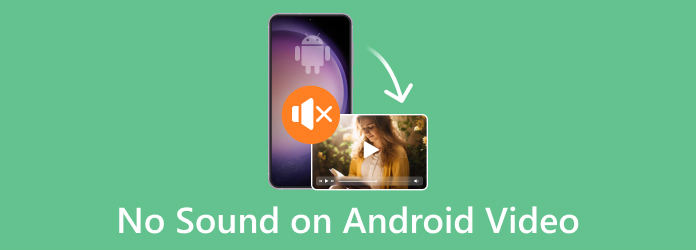
Del 1. 9 Enkle løsninger for å fikse ingen lyd når du spiller av videoer på Android
Det kan være flere grunner til at lyden på Android-telefonen din ikke fungerer, men den gode nyheten er at det finnes løsninger for hver av dem. Etter en grundig feilsøkingsprosess presenterer vi følgende ni løsninger:
1. Sjekk medievolum
Android-telefonen din har volumglidere for media, ringetone, varsling og alarm. Sjekk om medieglidebryterens volum er lavt eller dempet for å høre lyder på telefonen.
Trinn 1Trykk på volum opp knappen på telefonen. Når volumglidebryteren vises, trykker du på innstillinger ikonet under den, og juster deretter alt til maksimalt volum.
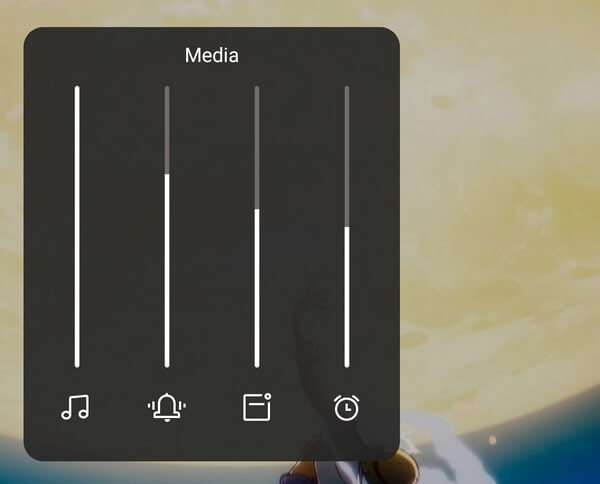
2. Slå av Ikke forstyrr-modus
Denne modusen demper varsler, alarmer, anrop og andre medier, noe som kan forklare hvorfor volumet ditt ikke fungerer.
Trinn 1Åpne hurtiginnstillingene ved å sveipe ned fra den øvre delen av skjermen. Skru av Ikke forstyrr.
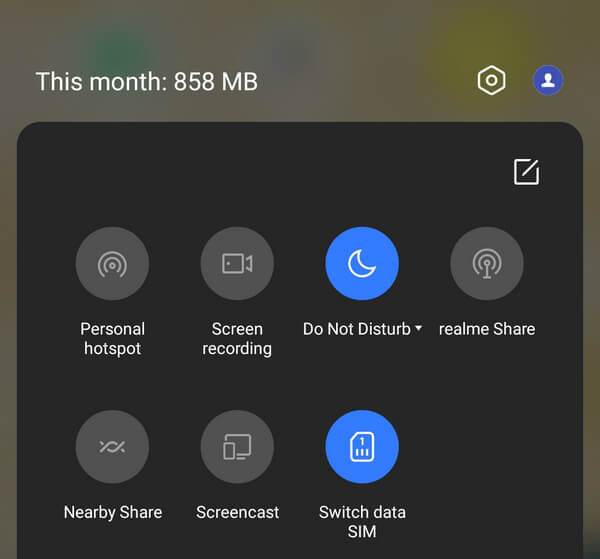
3. Slå av Bluetooth
Når du bruker eksterne lydenheter, kan de koble seg til automatisk hvis Bluetooth er aktivert. Slå av Bluetooth for å sikre at telefonen din ikke er koblet til lydenheter som påvirker lyden din.
Trinn 1Sveip ned fra den øvre delen av skjermen og slå av Bluetooth.
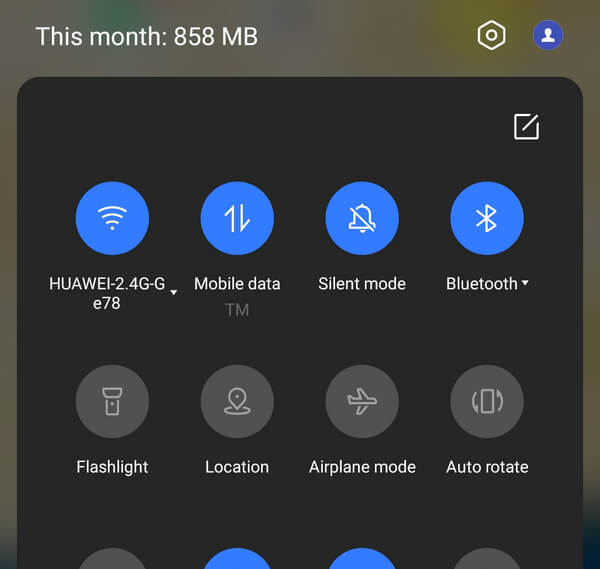
4. Sjekk høyttalerikon
Sosiale medieplattformer som Instagram, Facebook og Reddit har alle en mute-knapp i videospillerne. Bare se etter et høyttaler- eller mikrofonikon i de nederste hjørnene av videoen.
Trinn 1Klikk på Høyttaler ikonet i nedre hjørne av videoen.
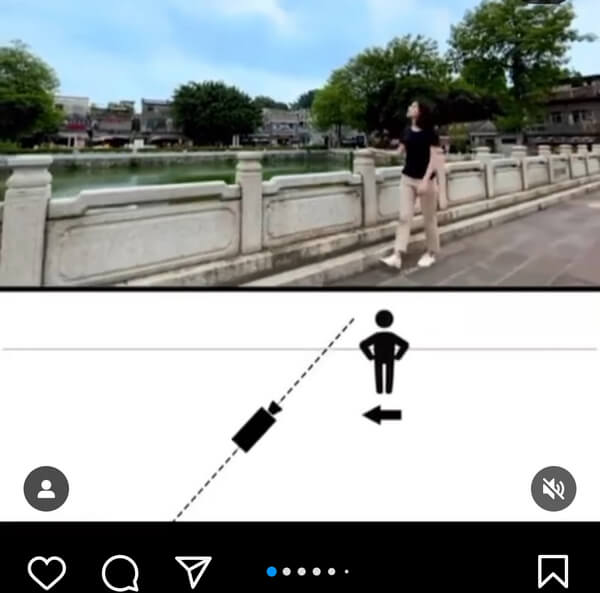
5. Start enheten på nytt
Lydfeil kan oppstå i telefonens operativsystem. Vi anbefaler at du starter enheten på nytt for å løse dette problemet.
Trinn 1Trykk og hold inne strømknappen på Android-en, og velg deretter Restart.
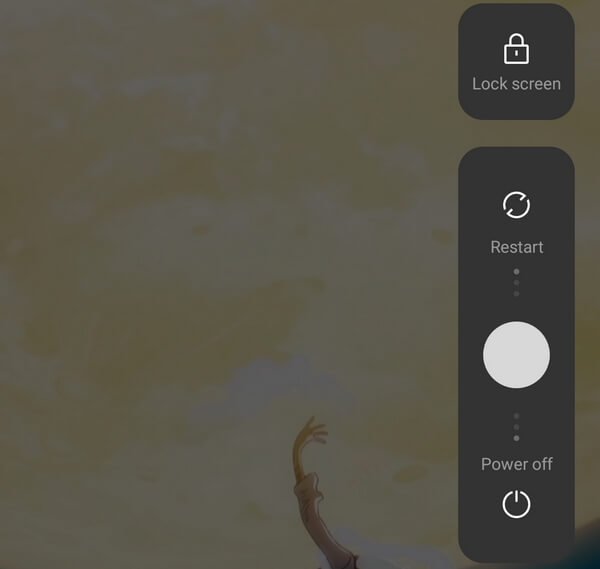
6. Start på nytt til sikkermodus
Enkelte apper kan introdusere programvarefeil på telefonen din, noe som kan føre til forsinkelser, krasj og lydproblemer. Heldigvis trenger du ikke avinstallere alle programmer for å sjekke om dette er årsaken til problemet; du kan bytte til sikker modus. Sikker modus gjenoppretter telefonen til dets opprinnelige operativsystem, og deaktiverer alle nedlastede apper. Hvis problemet er løst i sikkermodus, er det sannsynligvis en appnedlasting som forårsaker problemet.
Trinn 1Trykk og hold inne strømknappen, trykk og hold Restart. Det vises en melding som spør om du vil Reboot å safe mode or strøm av. En sikkermodusetikett skal vises nederst på skjermen.
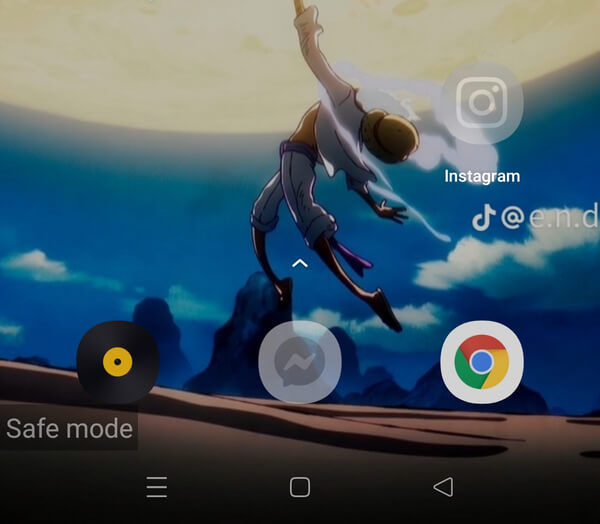
7. Rengjør hodetelefonkontakten på telefonen
Høyttalerne på telefonen vil bli deaktivert hvis den oppdager en tilkoblet lydenhet. På samme måte kan telefonen din utilsiktet dirigere lyd til en ikke-eksisterende enhet hvis det er skitt i hodetelefonkontakten, som etterligner impedansen til en plugg. Du kan rengjøre hodetelefonkontakten med bomullspinner for å løse dette problemet.
8. Tøm bufferpartisjonen på telefonen
Å tømme hurtigbufferen kan eliminere ødelagte filer og løse høyttalerproblemet. Husk imidlertid at det vil slette alle dataene dine og tilbakestille enheten. Ikke desto mindre har denne tilnærmingen potensial til å være nyttig fordi telefonens cache-partisjon er en mindre, raskere del av RAM-en som holder nylig eller ofte brukte data for rask tilgang. Viktigere er at de viktige dataene dine ikke lagres i den partisjonen, så du kan trygt tømme hurtigbufferen uten å miste viktige filer og applikasjoner. Hvis de ødelagte filene er i hurtigbufferen, bør tømming av den løse problemet.
Trinn 1Hold inne strømknappen og velg Strøm AV. Trykk deretter og hold nede samtidig Power og volum ned nøkler. Hvis den kombinasjonen ikke fungerer, prøv å trykke på Power og volum opp nøkler i stedet.
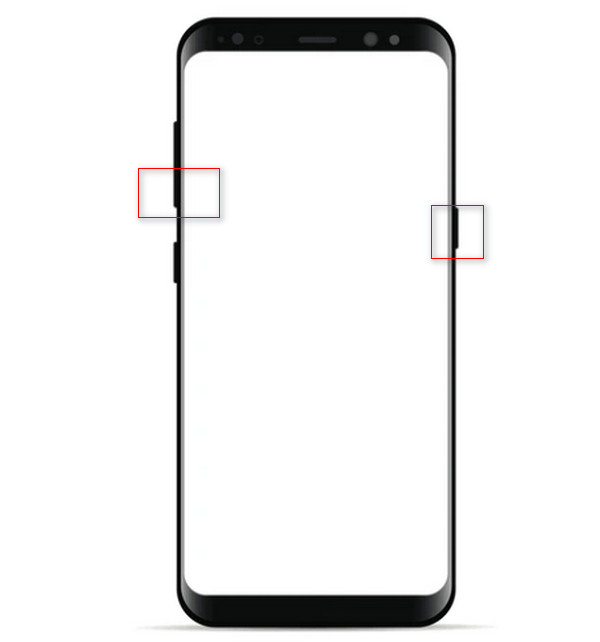
Trinn 2Etter en liten stund vil du se en Android-logo på baksiden av enheten. Bruke volum opp og volum ned for å navigere opp og ned, og trykk på Power for å velge et element. Velge Slett cache-partisjon.
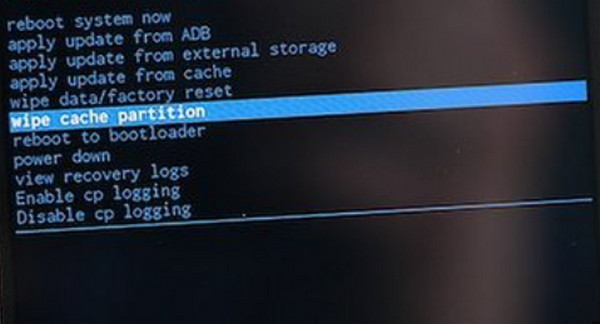
9. Videoreparasjon ved hjelp av Tipard FixMP4
Tipard FixMP4 er et pålitelig verktøy designet for å reparere ødelagte videoer. Hvis du har bekreftet at telefonen din fungerer bra og problemet ligger i videoen, er det ingen grunn til bekymring, siden denne appen effektivt kan fikse skadede videoer. Med en suksessrate på opptil 99 %, spesielt med nøyaktige referanser, gir den en funksjon for å forhåndsvise den reparerte videoen før du lagrer den.
Videre vil dette verktøyet ikke skuffe deg, og sikrer at du kan se videoene dine ordentlig på kort tid.
Trinn 1For å bruke applikasjonen, klikk på gratis nedlastingsknappen nedenfor. Installer den på enheten din ved å dobbeltklikke på den nedlastede filen. Start deretter applikasjonen.
Trinn 2Legg til videoen du vil reparere ved å klikke på + knappen til venstre. I tillegg inkluderer referansevideoen på høyre side av appen. Velg filen når filsøkeren vises.
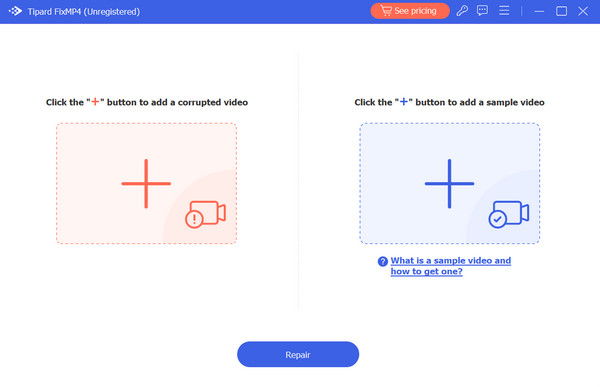
Trinn 3Sørg for at videoene har samme kodeker og metadata. Etterpå klikker du på reparasjon knapp.
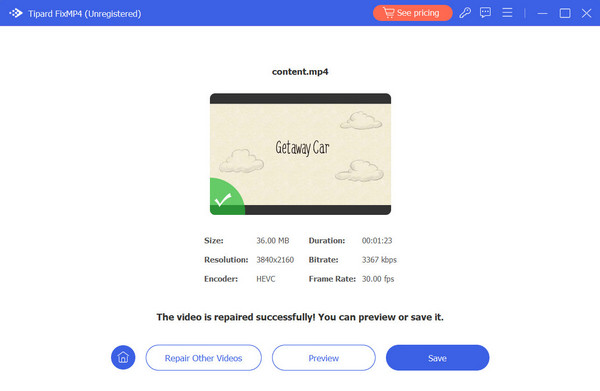
Utvidet lesing:
10 Best Music Equalizer for Android får den beste lyden
Hvorfor spilles ikke videoer av på min Android-telefon? [Bosatte seg]
Del 2. Vanlige spørsmål om ingen lyd på Android-videoer
Hvorfor er det ingen lyd på de innspilte videoene mine?
Kameraappen din har kanskje ikke tilgang til enhetens mikrofon. Sjekk også om enheten din er koblet til eksterne lydenheter.
Hvorfor spiller ikke videoen min lyd?
Hvis Android-telefonen din ikke spiller av noen lyd, sjekk lydinnstillingene for å sikre at den ikke er dempet eller endret. Hvis lyden din fungerer som den skal, kan problemet ligge i at videoen er ødelagt eller mangler lyd fra begynnelsen.
Hvorfor har Android-en min plutselig ingen lyd?
Som tidligere nevnt, kan problemet være forårsaket av endrede innstillinger, programvareproblemer eller ødelagte videoer.
konklusjonen
Forhåpentligvis har du løst problemet med ingen lyd på Android-videoen din. Å prøve løsningen fra denne siden, spesielt med medieverktøy som Tipard FixMP4, kan gjøre prosessen enklere. Når det er sagt, er videoer ofte de vanlige synderne, og å ha denne applikasjonen kan spare deg en betydelig mengde tid.







